Blablacar es una plataforma para poner en contacto a personas que deseen hacer viajes compartidos para ahorrar combustible. Desde su aplicación, los usuarios pueden saber quién viajará al mismo destino y compartir los gastos de peajes o gasolina. Su éxito ha sido tan grande que ya tiene presencia en 22 países y cuenta con más de 80 millones de perfiles registrados. Pero, si ya la probaste y tienes razones para darte de baja, aquí te mostraremos cómo hacerlo: eliminar cuenta Blablacar paso a paso.
Esto es lo que aprenderás en este artículo:
Información importante antes de eliminar tu cuenta Blablacar
Para borrar tu cuenta de Blablacar de manera segura, te aconsejamos conocer la siguiente información. De esa forma, podrás tomarlos en cuenta durante el proceso y no te tomarán por sorpresa.
- Se borrarán todos tus datos de perfil: se eliminará tu información personal, como identificación, contacto, fotografía, preferencias, certificaciones y cualquier otro dato vinculado a tu cuenta.
- Perderás tus opiniones e historial de transferencias: tanto las opiniones dejadas, como las recibidas se borrarán una vez cerrada tu cuenta. También se eliminará tu historial de transferencias, así que te recomendamos respaldar la información que consideres necesaria.
- Asegúrate de no tener cobros o reembolsos pendientes: para evitar inconvenientes posteriores a la eliminación de tu cuenta, no dejes cobros, reembolsos o transacciones sin finalizar.
- El proceso de eliminación es irreversible: una vez que elimines tu cuenta, no podrás crear una nueva con los mismos datos de usuario. Así que te recomendamos estar completamente seguro de querer hacerlo.
Guía para eliminar tu cuenta Blablacar paso a paso
Si ya estás preparado para borrar tu perfil de Blablacar, solo debes realizar el siguiente proceso. Como notarás, es muy fácil de seguir y de completar en poco tiempo.
-
Inicia sesión en tu cuenta.
Para poder eliminar tu perfil, debes tener tu cuenta activa. Ingresa al sitio web de Blablacar e inicia sesión.
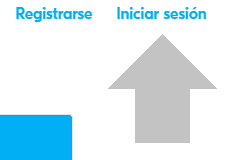
-
Abre el menú de opciones de tu cuenta.
Para desplegar el menú, haz clic sobre el ícono con forma de flecha hacia abajo () junto a tu imagen de perfil.
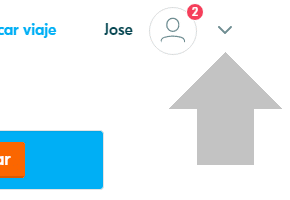
-
Ingresa a “Perfil”.
Una vez desplegado el menú, haz clic en la opción “Perfil”.
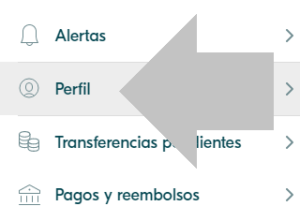
-
Selecciona “Darse de baja”.
En la sección “Cuenta” del menú ubicado en el lado izquierdo de la pantalla, haz clic en la opción “Darse de baja”.
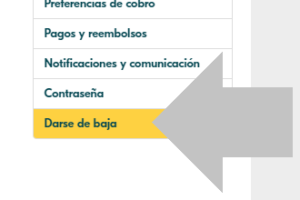
-
Selecciona el motivo por el que deseas eliminar tu cuenta.
Para hacerlo, solo debes elegir la opción que más se ajuste a tu caso en la lista del menú desplegable.

-
Indica si recomendarías Blablacar a otras personas.
En el siguiente apartado del formulario que verás en pantalla, el sistema te pregunta si recomendarías Blablacar. Para responder la pregunta, solo selecciona una opción del menú desplegable.
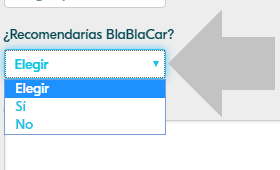
-
Responde la pregunta “¿Qué podemos mejorar?
Este es un paso opcional. Si deseas hacerlo, te bastará con escribir una respuesta breve.
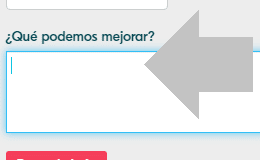
-
Haz clic en “Darse de baja”.
Una vez que hayas completado el formulario, solo te restaría hacer clic en el botón que dice “Darse de baja” para finalizar el proceso.
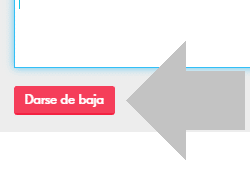
Luego de esto, el sistema te llevará a una nueva pantalla con un mensaje donde se te confirma que tu cuenta fue eliminada.
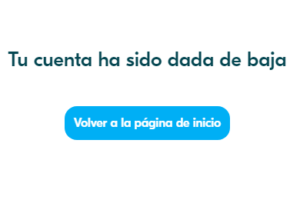
¡Felicitaciones! Acabas de aprender a eliminar tu cuenta de Blablacar de forma segura y rápida.





